با استفاده از این ترفند می توانید به راحتی به واسطه کامپیوتر، نرم افزار های مورد نظر خود را از گوگل پلی دانلود کنید.
گوگل پلی یکی از معتبر ترین مارکت ها و فروشگاه های دانلود نرم افزار و بازی برای سیستم عامل های اندروید است. همانطور که می دانید با کامپیوتر به طور مستقیم نمی توانید از گوگل پلی دانلود کنید و این کار فقط به واسطه موبایل امکان پذیر است. اگر به واسطه موبایل فایلی را از این پلی استور دانلود کنید هیچگاه به فایل خام آن نرم افزار دسترسی نخواهید داشت و اگر آن برنامه از گوشی شما حذف شود، شما مجبورید آن را دوباره دانلود کنید.
با استفاده از این ترفند می توانید نرم افزار های گوگل پلی را در کامپیوتر دانلود و ذخیره و برای دیگران ارسال کنید.
ابتدا وارد سایت گوگل پلی شوید و نرم افزار مورد علاقه خود را جستجو و پیدا کنید. زمانی که برنامه مورد نظر خود را پیدا کردید آدرس آن صفحه را کپی کنید.
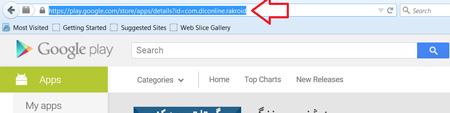
چگونه از گوگل پلی دانلود کنیم
پس از کپی کردن آدرس مورد نظر خود، وارد سایت http://apps.evozi.com/apk-downloader شوید و آن را در جستجوگر سایت که مطابق شکل برای شما نمایش داده شده است را وارد کنید.
پس از وارد کردن آدرس نرم افزار مورد نظر خود بر روی گزینه Generate Download Link کلیک کنید تا لینک دانلود برای شما ساخته شود این عملیات فقط چند ثانیه طول می کشد تا لینک نرم افزار برای شما آماده دانلود شود.
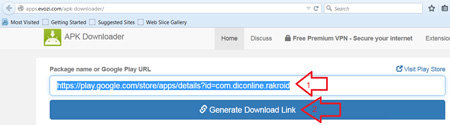
دانلود گوگل پلی برای کامپیوتر
فایل مورد نظر شما یافت شد و فقظ کافیست که بر روی Click here download com.diconline.rakroid now کلیک کنید تا فایل شما بصورت مستقیم دانلود شود و بر روی حافظه رایانه شما ذخیره شود.
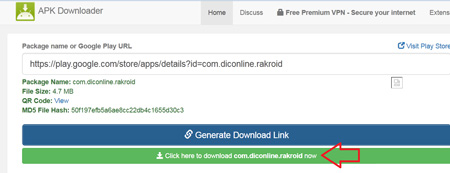
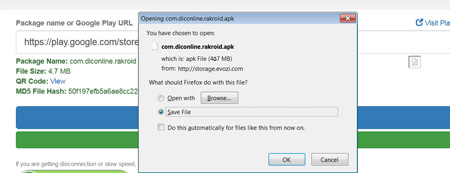
دانلود از گوگل پلی با کامپیوتر
ویندوز به طور خودکار دستگاه شما را به شبکهی وایرلسی که قبلاً به آن وصل شدهاید، متصل میکند. اگر هم نزدیک چند شبکهی بیسیم که قبلاً به آنها وصل شدهاید قرار بگیرید، ویندوز از یک سیستم اولویتبندی برای انتخاب خودکار شبکهی وای-فای استفاده میکند. در ویندوز 10 امکان ویرایش این لیست اولویتبندی از طریق رابط گرافیکی ویندوز وجود ندارد و برای این کار بایستی از خط فرمان کمک بگیرید. در این ترفند به نحوهی انجام این کار میپردازیم.
برای مشاهدهی لیست شبکههای بیسیمی که قبلاً به آنها متصل شدهاید و نحوهی اولویتبندی آنها در ویندوز 10، ابتدا از منوی Start بر روی Settings کلیک کنید. سپس به Network & Internet > Wi-Fi > Manage Known Networks مراجعه کنید.
در این صفحه لیست شبکههای ذخیرهشده را به ترتیب اولویت آنها مشاهده میکنید. اما متأسفانه امکان ویرایش اولویتبندی این لیست در این صفحه وجود ندارد.
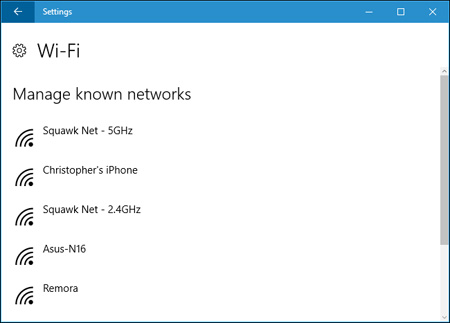
سیستم اولویتبندی برای انتخاب خودکار شبکهی وای-فای
برای ویرایش اولویتبندی اتصال شبکههای بیسیم بایستی مراحل زیر را طی نمایید:
ابتدا بر روی منوی Start راستکلیک کرده و گزینهی Command Prompt (Admin) را انتخاب کنید.
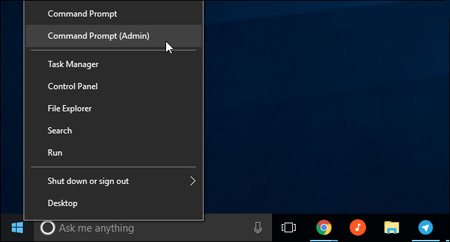
اکنون برای مشاهدهی لیست شبکههای ذخیرهشده زیر را وارد کرده و Enter بزنید:
netsh wlan show profiles
خواهید دیدکه لیست شبکهها به ترتیب اولویت آنها از بالا به پایین نمایش داده میشوند.
در نتیجهی نمایشدادهشده بایستی به دو مورد توجه کنید: نام کارت شبکه و نام شبکهای که میخواهید ترتیب اولویت آن را تغییر دهید. به عنوان مثال در مثال زیر نام کارت شبکه Wi-Fi و نام شبکهی مورد نظر Remora است.
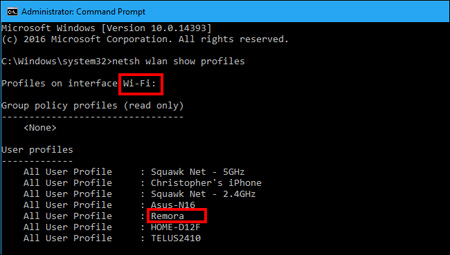
شبکههای وایرلس در ویندوز 10
اکنون دستور زیر را با توجه به این که به جای wifi-name بایستی نام شبکهی وایرلس، به جای interface-name بایستی نام کارت شبکه و به جای # بایستی عدد اولویت مورد نظر را جایگزین کنید وارد نمایید:
netsh wlan set profileorder name="wifi-name" interface="interface-name" priority=#
به عنوان مثال، در مثال قبلی ما، دستور اینگونه خواهد بود:
netsh wlan set profileorder name="Remora" interface="Wi-Fi" priority=1
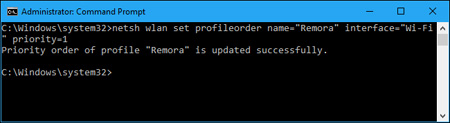
با تایپ مجدد دستور نمایش لیست شبکهها، میتوانید چینش جدید اولویتبندی آنها را مشاهده کنید.
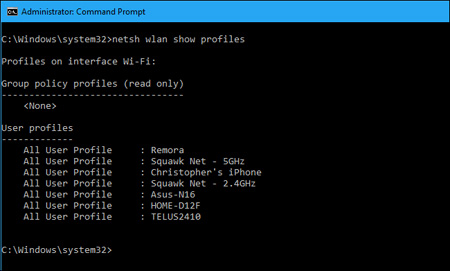
بخش حسابداری و مالی از پراهمیتترین بخشهای هر سازمانی است و امروزه سازمانها برای افزایش بهرهوری کار حسابداران، کاهش خطا در ثبت حسابداری، تنظیم آسانتر گزارشهای قانونی و تحلیل دقیقتر شرایط مالی کسبوکار، نیازمند استفاده از نرم افزار حسابداری و مالی هستند. در این مقاله قصد داریم ۱۰ ویژگی ضروری که هر نرم افزار حسابداری میبایست داشته باشد تا رضایت ذینفعان آن کسبوکار را به دست آورد، بررسی کنیم.
۱۰ ویژگی نرم افزار حسابداری:
1. ارائه گزارشهای تحلیلی و کاربردی؛
در دنیای پُرتلاطم کسبوکارها، اطلاعات مهمترین ابزار هستند. با تکیهبر تحلیل اطلاعات، توان تصمیمگیری مدیران افزایش مییابد و میتوانند آگاهانهتر و دقیقتر تصمیم بگیرند. تحقیقات نشان میدهد، بیش از ۷۰درصد کسبوکارها در دو سال نخست تاسیس، بهدلیل عدمدسترسی به اطلاعات کافی و عدم تحلیل صحیح آنها، ورشکسته میشوند. به کارگیری یک نرم افزار حسابداری مناسب که بتواند گزارشهای مورد نیاز شما را تهیه کند، سبب رشد سازمان شما میشود. از طرفی سازمانها همواره نیازمند ارائهی گزارشهای قانونی مانند گزارشهای خرید و فروش فصلی، ارزشافزوده و اظهارنامه مالیاتی هستند و حسابداران زمان قابل توجهی را بابت تنظیم آنها صرف میکنند. استفاده از نرم افزار حسابداری باید کمک کند تا حسابداران و مدیران مالی با صرف زمان کمتر، گزارشهایی دقیقتر و کاربردیتر ارائه دهند.
2. ویژگیهای بصری (گرافیکی) مناسب؛
حسابداری یک فعالیت متمرکز بر آمار و ارقام است، با اینحال استفاده از ویژگیهای گرافیکی مانند ارائهی نمودارها و گزارشهایی که جذابیت بصری دارد، باعث ارائهی مناسبتر تحلیل حسابداران میشود. گزارشهایی که در قالب تصویری مناسبی به مدیران ارائه میشوند، میتوانند به درک شفافتر از وضعیت کسبوکار کمک کنند و در نتیجه آن ، ارتباط بین حسابداران و مدیران مالی با مدیران عالی سازمان تسهیل میشود.
3. یکپارچگی؛
صرفا ثبت سند حسابداری برای یک سازمان کافی نیست. سازمانها فعالیتهای متفاوت و متعددی از جمله کنترل عملیات چک، کنترل حسابهای بانکی، انبارداری، مدیریت فروش، خرید از تامینکنندگان، محاسبه دستمزد کارمندان و… دارند؛ تمامی اطلاعات گفته شده، درنهایت تبدیل به موجودیهای مالی سازمان میشوند. یکپارچگی نرم افزار حسابداری به سازمان کمک میکند، اطلاعات به شیوهای منسجم ثبت شوند؛ در نتیجه، دوبارهکاری پیش نمیآید و تجمیع اطلاعات بهشکلی سازمانیافتهتر دردسترس خواهد بود.
4. بهروز بودن؛
سازگاری با تغییرات قانونی و استانداردهای حسابداری از بایدهای نرم افزار حسابداری و مالی است. قوانین مالیاتی و استانداردهای حسابداری اگر تغییر کنند، شرکت تولیدکننده نرم افزار باید بهقدری توانایی داشته باشد که بهسرعت تغییرات را در نرم افزار ایجاد کند و حسابدار دغدغهای بابت تغییرات قوانین و مقررات نداشته باشد. حضور تیمی مجرب و متخصص در حوزهی برنامهنویسی نرم افزار، حسابداری و مدیریت مالی میتواند این دلگرمی و اطمینان را به کاربران نرم افزار (حسابدار) بدهد.
5. سازگاری با کسبوکار؛
هر کسبوکار با توجه به حوزهی فعالیت در بخشهای مختلف، از جمله بازرگانی، خدماتی و… نیازمند راهحل ویژهی آن کسبوکار است؛ نرم افزارهای حسابداری نیز از این قاعده مستثنا نیستند. به عنوان مثال، یک شرکت فعال در حوزهی پیمانکاری نیازمند نرم افزاری است که بتواند موضوعات جاری این حوزه مانند پروژهها و قراردادها را بهلحاظ مالی مدیریت کند.
6. گسترشپذیری؛
اصولا کسبوکارها با هدف رشد و توسعه فعالیت میکنند. رشد در یک سازمان میتواند افزایش تعداد پرسنل، افزایش گردش مالی یا میزان فروش باشد. ممکن است سازمانی که چهار نفر پرسنل دارد صرفا با یک سیستم حسابداری بتواند فعالیتهای مالی خود را مدیریت کند. در آینده که تراکنشهای مالی رشد مییابد، سازمان باید سیستم دریافت و پرداخت اضافه کند، شاید هم تعداد پرسنل در عرض چند سال افزایش یابد و نیازمند به سیستم حقوق و دستمزد باشد. این نمونهها نشاندهندهی رشد کسبوکار و افزایش نیازمندی به ویژگیهای بستهی نرم افزاری است. اگر نرم افزاری انتخاب شود که صرفا پاسخگوی وضعیت فعلی کسبوکار باشد، در آیندهی نزدیک این نرم افزار بهدلیل ناسازگاری با رشد کسب و کار، کنار گذاشته میشود. در چنین وضعیتی، هزینهی درخورتوجهی بابت خرید و آموزش نرم افزار جدید باید تخصیص یابد. پس باید تولیدکنندهی نرم افزاری را انتخاب کرد که با سبد محصولی مناسب، پاسخگوی سازمان شما در گذر زمان باشد و حسابداران با گسترش کسبوکار نگرانی تغییر نرم افزار نداشته باشند.
7. تضمین امنیت اطلاعات مالی؛
از مهمترین اطلاعات موجود در یک سازمان، اطلاعات بخش مالی است، عدم ثبت اطلاعات مالی یا سوء استفاده از این اطلاعات(مثل سرقت) میتواند آسیبهای جدی به سازمان وارد کند. حساسیت نسبت به امنیت اطلاعات از موارد قابل توجه در تهیهی نرم افزار است؛ در این مسیر، تعداد مشتریان ارائهدهنده نرم افزار، رضایتمندی مشتریان و اعتبار آن شرکت در بازار میتواند از امنیت اطلاعات مالی، به حسابداران اطمینان دهد.
8. پشتیبانی فنی و خدمات پس از فروش با کیفیت؛
پشتیبانی و خدمات پس از فروشی که حسابداران بتوانند به آن تکیه کنند، از ارزشمندترین اهداف شرکتهای نرم افزاری است. بسیاری از تولیدکنندگان نرم افزار، خدمات پس از فروش را فقط نصب نرم افزار برای مشتری میدانند، اما واقعیت فراتر از این موضوع است؛ شرکتی که نرم افزار حسابداری ارائه میدهد باید خیال حسابداران را بابت پاسخگویی به مسائلشان راحت کند، خریداران نرمافزار باید اطمینان داشته باشند که متناسب با نیازشان هر لحظه که بخواهند میتوانند مسائلشان را برطرف کنند و کارشناسان پشتیبانی آن نرم افزار، باید پاسخگویی و رفع مسائل مشتری را مهمترین مسوولیتشان بدانند. خدمات پس از فروش و پشتیبانی با کیفیت، نیازمند زیرساختی قوی است تا سازمان بتواند بهشکلی موثر درخواست و مسائل مشتری را مدیریت کند. وجود خدمات متعددی مانند پاسخگویی تلفنی، پاسخگویی آنلاین، تلفن پاسخگوی گویا، مراجعهی حضوری، ابزار مناسب آموزشی و… همگی از خدماتی هستند که با کیفیت مناسب توسط سازمان ارائه کننده نرم افزار میبایست ارائه شوند.
9. سادگی و کاربرپسند بودن؛
از بزرگترین عوامل موفقیت تولیدکنندهای مانند مایکروسافت، ارائه نرم افزاری کاربرپسند و ساده است. افراد بهراحتی با نرم افزارهایی همچون Word یا Powerpoint کار میکنند و بهمرور زمان، یاد میگیرند که چگونه میتوانند از قابلیتهای چنین نرم افزارهایی استفاده کنند. نرم افزارهای حسابداری و مالی هم از چنین قوائدی مستثنا نیستند. حسابدار باید بتواند بهراحتی بر نرم افزار مسلط شود و بهسرعت بتواند کار با آن را شروع کند. سادگی و در عین حال کاربردی بودن نرم افزار، ویژگی کمیابی است که اگر حسابداران و مدیران مالی به آن دست یابند بهرهوری کاریشان افزایش و تنشهای کاریشان کاهش مییابد.
10. قیمت متناسب با امکاناتی که دریافت میکنید؛
در نظر داشته باشید قیمت محصولی که میخرید صرفا بابت نرم افزاری که تهیه میکنید نیست. تمامی موارد ذکر شده در هزینههای آتی سازمان شما تاثیرگذار هستند. نرم افزاری که قابلیت گزارشدهی ندارد، قدرت تحلیل به حسابدار و مدیر مالی شما نمیدهد، یادگیری و تسلط یافتن بر آن دشوار است، قابلیت گسترش مطابق با رشد سازمان شما را ندارد، کیفیت پشتیبانی فنی آن پایین است و… بهطور جدی به کسبوکار شما آسیب میزند و هزینههای جبرانناپذیری بر سازمان شما وارد میکند.
بسیاری از کاربران ممکن است هفتهای یک مرتبه، ماهی یک مرتبه یا حتی در بدترین شرایط سالی یک مرتبه اتاق یا کمد خود را مرتب کنند.
ما از پدران و مادرانمان یاد گرفتهایم محیط زندگی خود را تمیز کنیم، وسایل اضافه را که سالم هستند و به آنها نیاز نداریم به نیازمندان ببخشیم و لوازمی را که بیمصرف شدهاند و برای هیچکس سودمند نیست، دور بیندازیم. با بهرهمندی از این آموزشها همواره محیط زندگی خود را مرتب و منظم نگه داشته و از زندگی و کار در محیطی تمیز لذت میبریم و احساس آرامش میکنیم.
متاسفانه این لذت در دنیای واقعی تا زمانی است که از رایانه یا دستگاههای هوشمند استفاده نکنیم، چراکه در زمان پدران و مادران ما اطلاعات به این شکل وجود نداشته و دنیای دیجیتال در این حد و اندازه نبوده تا آنها بتوانند آموزشهای لازم برای مرتب نگهداشتن اطلاعاتمان در دنیای دیجیتال را نیز به ما بیاموزند. در نتیجه زندگی دیجیتال ما مملو از شلوغیها و بههم ریختگیهایی است که به دلیل رعایت نکردن نظم و ترتیب و پاکسازیهای دورهای فقط با مشاهده آن ممکن است استرس بگیریم یا تمرکزمان را از دست بدهیم.
اگر میخواهید با روشهای پاکسازی زندگی دیجیتال آشنا شوید تا بتوانید علاوه بر دنیای واقعی به اطلاعات مجازی خود نیز نظم بیشتری بدهید، آستینها را بالا بزنید!
برنامهها
برخی کاربران علاقه خاصی به نصب نرمافزارهای متعدد در رایانه و دستگاههای هوشمند دارند و برخی دیگر نیز ممکن است برای انجام کارها در بازههای زمانی مختلف، نرمافزارهایی را روی رایانه یا دستگاه هوشمند خود نصب کنند. نصب متعدد نرمافزارها روی دستگاه نیز با گذشت زمان موجب میشود حجم زیادی از برنامههای مختلف روی دستگاه نصب شوند که علاوه بر اشغال فضای ذخیرهسازی، تداخل نرمافزاری و بروز مشکلات در سیستمعامل را نیز به همراه دارد.
بخش دیگری از پاکسازی زندگی دیجیتال به همین نرمافزارها مربوط میشود که برای اجرای آن باید در دستگاه هوشمند یا در رایانه خود به بخش مدیریت نرمافزارها مراجعه کرده و هر نرمافزاری را که اسم ناآشنایی دارد یا مدتها از آن استفاده نکردهاید، حذف کنید. در حذف این برنامهها اصلا نگران نباشید، چراکه در صورت نیاز میتوانید دوباره نیز آنها را نصب کنید و مطمئن باشید برنامهای که اسمش را به خاطر نمیآورید یا بیش از شش ماه است از آن استفاده نکردهاید، ممکن است تا شش ماه دیگر نیز استفاده نشود!
میز کار
دسکتاپ یا همان میزکار در رایانه برخی کاربران، همچون کمدهای لباسی است که برای پیدا کردن یک لباس باید تمام لباسهای موجود در آن را زیر و رو کنید. دلیل طراحی محیطی با عنوان دسکتاپ این بوده که کاربر بتواند اطلاعات دم دستی خود را بهصورت موقت روی آن قرار دهد تا بسرعت به آنها دسترسی داشته باشد.
متاسفانه این میز کار برای برخی کاربران به انباری تشبیه شده و جای سوزن انداختن هم در آن وجود ندارد. اگر شما نیز جزو همین کاربران هستید و شلوغی دسکتاپ موجب شده اطلاعات دم دستی خود را نیز در آن پیدا نکنید و حتی فضایی برای قرار دادن این اطلاعات روی دسکتاپ در اختیار نداشته باشید، پیشنهاد میکنیم همین حالا برای مرتب کردن و پاکسازی آن اقدام کنید.
اولین اقدام برای پاکسازی میز کار نیز مراجعه به مسیر دسکتاپ توسط ابزار فایل اکسپلورر یا فایندر است سپس حالت نمایش را روی گزینه List یا Thumbnail قرار داده و با مشاهده و بررسی زمان تاریخ ایجاد فایلها، آخرین زمان دسترسی به فایل، مشاهده پیشنمایش فایل و... گزینههایی را که برایتان سودی ندارند، دور بیندازید و گزینههایی را که احتمال میدهید ممکن است به آنها نیاز داشته باشید، به یک پوشه مجزا منتقل کنید.
همچنین پیشنهاد میکنیم برای هر سال یک پوشه مجزا ایجاد کرده و فایلهای مرتبط با آن سال را در پوشه مربوط به خودش قرار دهید. بهاینترتیب نهایتا ممکن است ده پوشه روی میزکار شما قرار گیرد و این عمل موجب میشود با داشتن میز کار مرتب و تمیز از بهکارگیری رایانه و مشاهده تصویر زمینه دسکتاپ لذت ببرید.
ایمیل
باور کنید نگارنده این مطلب نیز در این مورد بخصوص جزو همان کاربران شلختهای بهشمار میرود که با هر بار مراجعه به صندوق پستی الکترونیکش استرس سر تا پایش را فرامیگیرد، چراکه بیش از صدها ایمیل در آن وجود دارد و تنها راه دسترسی به هریک از ایمیلها نیز استفاده از فرم جستوجوست!
اگر شما نیز با ورود به سرویس مدیریت ایمیلهای خود چنین حس مشابهی را دارید و بهدنبال روشی برای رهایی از این استرس هستید، راهکاری مشابه با پاکسازی میز کار را به شما پیشنهاد میکنیم، چراکه مطمئنا نمیتوان تمام ایمیلها را تک به تک بررسی کرد یا به گزینههایی که بیپاسخ ماندهاند، پاسخ داد.
بهترین روش برای پاکسازی و مرتب کردن ایمیلها استفاده از آرشیوهای سالانه است. برای انجام این کار با استفاده از امکانات موجود در سرویس ایمیل خود، پوشههایی را با عنوان سالهای مختلف ایجاد کرده و در ادامه با استفاده از فرم جستوجو یا قابلیتهای پیمایشی موجود، ایمیلهای مربوط به هر سال را فیلتر کنید. سپس این ایمیلهای فیلتر شده را به پوشه مربوط به همان سال انتقال دهید تا صندوق ورودی ایمیلها (Inbox) بهطور کامل تخلیه شود.
حالا صفحه اصلی سرویس ایمیل شما نیز مرتب و پاکسازی شده و میتوانید با آرامش ایمیلهای جدید را مدیریت کنید. البته این نکته نیز فراموش نشود که هیچ ایمیلی حذف نشده و هر زمان که به آرشیو ایمیلهای قبلی خود نیاز داشته باشید میتوانید با استفاده از همان فرم جستوجو آنها را پیدا کنید. همچنین در صورتیکه حجم ایمیل شما پر شود نیز میتوانید پوشه مربوط به قدیمیترین سال را حذف کنید. (در صورتیکه ایمیل مهم یا خاطرهانگیزی در آن پوشه ذخیره نشده باشد)
عکسهای موبایلی
دستگاههای هوشمند همچون تلفن همراه و تبلت بخش اعظمی از زندگی دیجیتال کاربران را به خود اختصاص میدهد و یکی از جالبترین امکاناتی که این دستگاههای هوشمند برای کاربران فراهم میکند، عکسبرداری و فیلمبرداری از لحظات مختلف است. اگر شما نیز جزو کاربران علاقهمند سلفی، ثبت عکسها و فیلمهای خاطرهانگیز یا شکار لحظهها باشید، مطمئنا دستگاه هوشمندتان از انواع عکس و فیلم که بزودی حافظه آن را اشغال میکنند، پر شده است.
مرتب کردن و پاکسازی عکسهای ذخیره شده در دستگاه هوشمند از جمله کارهایی است که برای نظم بخشیدن به زندگی دیجیتال خود باید به انجام برسانید، البته منظورمان از پاک کردن در این بخش، حذف کردن و از دست دادن عکسها و فیلمها نیست، بلکه میتوانید عکسها و فیلمهای ذخیره شده در دستگاه هوشمندتان را به رایانه انتقال دهید یا با استفاده از اپلیکیشنهای سرویسهای ذخیرهساز ابری، یک کپی از آنها را در سرویسهای ابری ذخیره کرده و پس از آن فایلهای موجود روی دستگاه هوشمندتان را حذف کنید.
با انجام این کار در صورت بروز حوادث احتمالی همچون گم شدن، خراب شدن یا سرقت شدن دستگاه هوشمندتان، اطلاعات خود را از دست نخواهید داد و با آزاد شدن حافظه دستگاه، فضای بیشتری برای ثبت عکسها و فیلمهای جدید و دریافت یا نصب بهروزرسانیهای سیستمعامل در اختیار شما قرار میگیرد.
تبهای مرورگر
یکی دیگر از عادتهای بد برخی کاربران، باز نگهداشتن تبهای مرورگر برای مراجعه مجدد به سایتها و دسترسی به محتوای بهروزرسانی شده است. با انجام این کار، حافظه کش مرورگر تخلیه نمیشود و مانند این است که زبالههای مختلف را روی زبالههای قبلی انباشته کنید!
اگر شما نیز به باز گذاشتن تبها برای دسترسی سریع به آنها عادت کردهاید، پیشنهاد میکنیم همین حالا از قابلیت افزودن به علاقهمندیها یا فهرست بوکمارکها در مرورگر کمک گرفته و تمام تبهای باز را در این فهرستها ذخیره کنید. پس از انجام این کار میتوانید تمام تبهای باز را ببندید و حافظهکش مرورگر یا حتی تاریخچه آن را نیز خالی کنید. برای مراجعه به هریک از تبها کافی است به فهرست بوکمارکها مراجعه کنید و با کلیک روی سایت موردنظر، محتوای آن برای شما بارگذاری شود.
کارتریج چیست؟
منبع تامین رنگ در چاپگرها بسته به نوع چاپگر تونر یا کارتریج نامیده میشود چاپگرهای جوهر افشان به وسیله پاشیدن قطرات ریز جوهر روی یک صفحه کاغذ از طریق منافذ ریزی که در هد وجود دارد، باعث به وجود آوردن تصاویر سیاه و سفید و رنگی در حد کیفیت مناسب میشود. رنگهای اصلی در چاپگرهای جوهر افشان، به سه رنگ اصلی تقسیم میشود: cyan(آبی)، magenta (قرمز) و (yellow) زرد که به همراه آنها یک رنگ سیاه نیز وجود دارد که برای تولید تصویر با رنگ مشکی به کار میرود.
بردکرامب Breadcrumb به متن های اختصار لینک داری گفته می شود که به عنوان منو های دسترسی سریع در بالا یا ذیل صفحه به چهره افقی پیمان گرفته و موقعیت فعلی کاربر در سایت را نشان می دهند. اصطلاح خرده نان از سرگذشت هانسل و گرتل گرفته شده است که دو کودک تصمیم می گیرند برای پیدا کردن مسیر برگشت در جنگل از اشکال نان بهرهگیری کنند. از بهترین برابر های فارسی بردکرامب با پروا به استعمال آن می طاقت به نشانگر صفحات یا مسیر راهنمای صفحه اشاره کرد.
دو نمونه بردکرامب سرشناس که حتما با آن برخورد کرده اید!
پرکاربردترین نشانگر صفحات را در فروم ها و سایت های فروشگاهی نگریستن می کنیم. تاثیر بردکرامب روی سئو شما در فروم می توانید از طریق نشانگر صفحه، یک تقسیم از موضوعات پیوسته با جستار موردنظرتان را انتخاب کنید و در آن به گشت و گذار مشغول شوید، همینگونه در فروشگاه های اینترنتی، ما نوع کالا و شرکت سازنده آن را انتخاب می نماییم و به همین ترتیب خاصیت های کالای موردنظرمان را مشخص می کنیم لغایت نمایش دیتا شود.
در ساختار کلی نشانگر صفحات دائم باید از جزء به کل حرکت کرد. پس اگر زبان سایت شما پارسی است، باید صفحه اصلی شما در سمت راست قرار گیرد و اگر زبان سایت انگلیسی است، صفحه اصلی باید در سمت چپ پیمان داشته باشد.
بعضی از چاپگرهای جوهرافشان، از ترکیب سه رنگ اصلی، رنگ مشکیِ مرکبی به وجود میآورند که برای نوشتن متن چندان مناسب نیست و رنگ آن به صورت مشکی متمایل به سبز یا آبی میباشد. در سری قدیم چاپگرهای جوهرافشان، کارتریجهای سه رنگ اصلی به یکدیگر متصل بودند و در صورت تمام شدن یکی از رنگها شما مجبور به تعویض هر سه رنگ بودید.
ولی امروزه در چاپگرهای جوهرافشان، این سه رنگ از یکدیگر جدا شدهاند. معمولاً اکثر چاپگرهای جوهر افشان از چهار رنگ اصلی تشکیل شدهاند. ولی شما برای چاپ حرفهای عکس، به یک چاپگر با شش رنگ مجزا احتیاج دارید که علاوه بر سه رنگ اصلی و رنگ مشکی، دارای یک رنگ قرمز روشن و آبی روشن باشد که در ایجاد تصاویر با رنگهای طبیعیتر تأثیرگذار است.
چگونه کارتریج پرینتر های Inkjet را نگهداری کنیم
وقتی کارتریج جوهر تمام میشود یا نزدیک تمام شدن است اگر دقت لازم را در نگه داری از آن بعمل نیاورید ، سریعا خشک شده و دیگر نمی توان آنرا پر کرد . بدین ترتیب مجبور هستید پول بیشتری برای خرید دو عدد کارتریج نو صرف کنید . پس وقتی اولین آثار اتمام جوهر هر کدام از کارتریجهای رنگی یا سیاه را مشاهده کرده ، وقت را تلف نکنید و سریعا آن کارتریج را از پرینتر خارج کرده و به روش زیر بسته بندی کنید تا به دست کسی برسانید که بتواند آنرا برایتان شارژ کند .
اگر خودتان هم میتوانید کار شارژ را انجام دهید ، چه بهتر ، باز هم صرفه جویی کرده اید . برای بسته بندی هر کارتریج بصورت جداگانه به وسایل زیر نیاز دارید :
1- یک عدد کیسه پلاستیکی زیپ دار (زیپ لاک)
2- یک نوار باریک (30 در 2 سانتیمتر) از پارچه کرکی یا کاغذ کاهی نسبتا کلفت یا دستمال کاغذی کلفت
3- یک عدد کش حلقه ای

منبع تامین رنگ در چاپگرها بسته به نوع چاپگر تونر یا کارتریج نامیده میشود
روش بسته بندی به شرح زیر است:
1- کارتریج خالی را از پرینتر خارج کنید .
2- نوار باریک را چند تا کنید تا به اندازه طول حدود 3 سانتی متر کوچک شود . آنرا خیس کنید . این خیسی باید حاوی آب باشد اما چکه نکند .
3- کارتریج و نوار خیس شده را در پلاستیک قرار دهید . توجه کنید که نوار خیس کافی است به بدنه کارتریج بچسبد و نباید هیچگونه تماسی با هد چاپ یا قسمت های جوهری کارتریج داشته باشد . وظیفه این نوار خیس ، مرطوب نگهداشتن داخل پلاستیک است .
4- کیسه را بسته و زیپ آنرا خوب ببندید .
5- با کش دور پلاستیک را مهار کنید .
6- هرچه سریعتر نسبت به شارژ آن اقدام کنید .
اگر نتوانستید کارتریج را به موقع شارژ کنید لازم است تا نوار کاغذی را حداقل هفته ای یکبار مجدا خیس کنید .
پس به نکات مهم زیر دقت کنید:
1- به محض تمام شدن جوهر کارتریج ، آنرا از پرینتر خارج کرده و در کیسه پلاستیکی قرار دهید . در غیر اینصورت کارتریج سریعا خشک شده و باید بدور انداخته شود .
2- در کارتریج رنگی ، به محض اتمام اولین رنگ ، کارتریج را بسته بندی کنید . تغییر رنگ طبیعی تصاویر به شما کمک میکند تا متوجه اتمام یک رنگ شوید .
3- اگر هرچه سریعتر کارتریج را پر کنید ، شانس کار مجدد با آنرا خواهید داشت .
درهنگام خرید کارتریج به چه نکاتی توجه کنیم :
هنگام خرید پرینتر قبل از هر جست وجویی به جوهر مصرفی آن توجه کنید . در واقع انتخاب یک جوهر مناسب به مراتب از انتخاب دستگاه پرینتر مهم تر است .
1 - به طور کلی جوهر سیاه رنگ کاتریج به صرفه تر از تشابه رنگی آن است . قبل از هر اقدامی برای خرید موارد مصرفی آن را بررسی کنید . چون ممکن است پرینتر شما سیاه و سفید باشد در این صورت مقدار قابل توجهی از هزینه خرید را صرفه جویی می کنید .
2 - اگر شما از آن دسته افرادی هستید که به حفاظت از محیط زیست اهمیت می دهید کاتریج جوهر های قابل بازیافت به شما توصیه می شود که هم حافظ محیط زیست بوده و هم تهیه آنها راحت تر است .
3 - یکی از نکات مهم در هنگام خرید جوهر این است که از سازگاری آن با پرینتر مطمئن شوید، زیرا کاتریج های جوهرها براساس مدل پرینتر و کارخانه سازنده طراحی می شود و روی جلد آنها قابل رویت است . بنابراین در موقع خرید مدل و مارک کارخانه سازنده پرینتر خود را با مشخصات نوشته شده بر جلد کاتریج مطابقت دهید .
4 - بعضی جوهر ها بسیار گران بوده و با بررسی کامل بازار پرینتر درمی یابید که قیمت خرید کاتریج جوهر پرینترتان با خرید یک مدل جدید پرینتر به همراه جوهر اختلاف کمی دارد . در این صورت اقتصادی ترین راه آن است که پرینتر خود را عوض کنید .
5 - اکثر جوهرها برای کسب رضایت مشتری دارای ضمانت نامه کارخانه سازنده هستند و تنها راه برای حفظ ضمانت نامه نگه داشتن برگه اصلی خرید، بسته کاتریج و اطلاعات ضمانت نامه است .
اگر جوهر با کیفیت دلخواه تان کار نکند اکثر کارخانه ها ملزم به تعویض و یا برگرداندن کل مبلغ به شما هستند .
:: بازدید از این مطلب : 341
|
امتیاز مطلب : 95128157
|
تعداد امتیازدهندگان : 29
|
مجموع امتیاز : 29

